Sony VPCY21V9E, VPCY21C5E, VPCY21A7E, VPCY21B7E, VPCY21S1E User Manual [hu]

Felhasználói útmutató
Személyi számítógép
VPCY21 sorozat
N
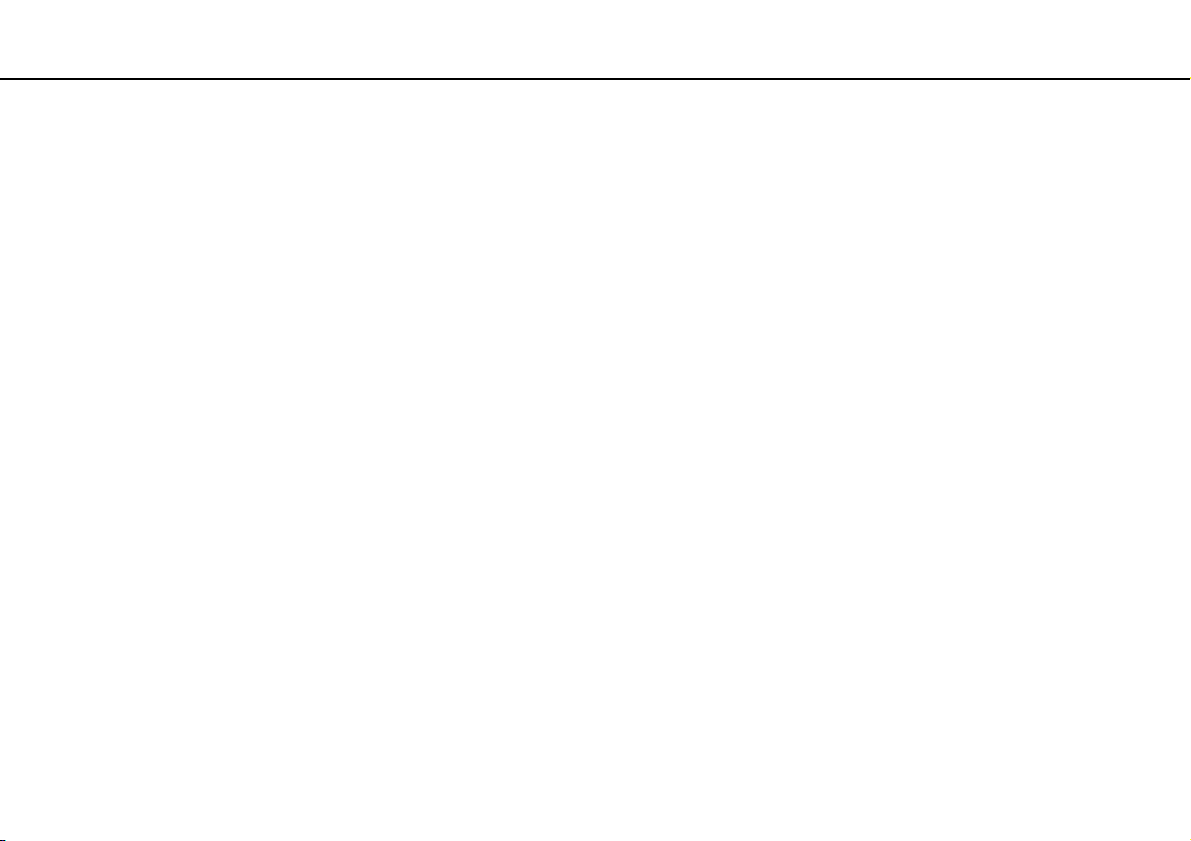
Ta r t a l o m j e g y z é k
2
nN
Bevezetés ........................................................................... 4
További információk VAIO számítógépéről................... 5
Ergonómiai szempontok ............................................... 8
Az első lépések................................................................. 10
A kezelőszervek és a csatlakozók............................... 11
A jelzőfények ............................................................... 18
Áramforrás csatlakoztatása ........................................ 19
Az akkumulátor használata ......................................... 21
A számítógép biztonságos kikapcsolása.................... 28
Az energiatakarékos üzemmódok használata ............ 29
A számítógép optimális állapotban tartása................. 32
A VAIO számítógép használata ........................................ 34
A billentyűzet használata ............................................ 35
Az érintőpárna használata........................................... 37
A speciális funkciógombok használata....................... 38
A beépített kamera használata ................................... 39
A „Memory Stick” használata ..................................... 40
Egyéb memóriamodulok/memóriakártyák
használata ................................................................... 47
Az internet használata ................................................. 53
Hálózat (LAN) használata ............................................ 54
Vezeték nélküli helyi hálózat használata ..................... 55
Vezeték nélküli nagy kiterjedésű hálózat használata ... 60
A Bluetooth funkció használata...................................64
Perifériás eszközök használata .........................................70
Optikai meghajtó csatlakoztatása ...............................71
Külső hangszórók és fejhallgató csatlakoztatása........73
Külső megjelenítő eszköz csatlakoztatása ..................74
Megjelenítési mód választása......................................79
A többmonitoros funkció használata...........................80
Külső mikrofon csatlakoztatása ..................................82
USB-eszköz csatlakoztatása.......................................83
i.LINK-eszköz csatlakoztatása ....................................85
A VAIO számítógép testreszabása....................................87
Jelszavak beállítása .....................................................88
Az Intel(R) VT használata .............................................95
A VAIO Control Center használata ..............................96
A VAIO Power Management használata......................97
A megjelenítési nyelv módosítása ...............................98
A VAIO számítógép bővítése.............................................99
Memóriamodulok behelyezése és eltávolítása ..........100
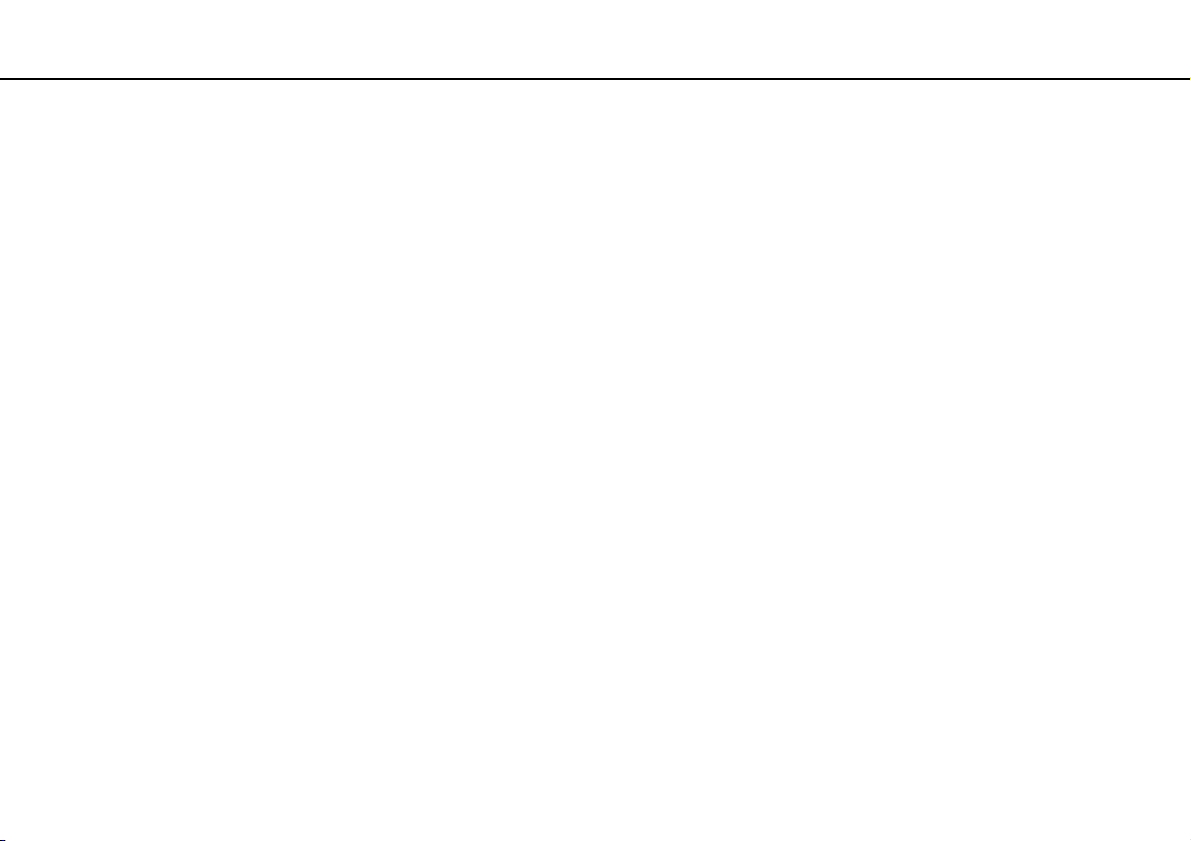
3
nN
Az eszközök biztonságos kezelése ................................ 106
Biztonsági tudnivalók ................................................ 107
Kezelési és karbantartási tudnivalók......................... 110
A számítógép kezelése ............................................. 111
Az LCD-képernyő kezelése....................................... 113
Az áramforrás használata.......................................... 114
A beépített kamera kezelése ..................................... 115
A lemezek kezelése................................................... 116
Az akkumulátor használata ....................................... 117
A „Memory Stick” memóriakártya kezelése.............. 118
A beépített tárolóeszköz kezelése ............................ 119
Problémamegoldás......................................................... 120
Műveletek a számítógéppel ...................................... 122
Rendszerfrissítés/-biztonság .................................... 128
Visszaállítás............................................................... 130
Akkumulátor .............................................................. 133
Beépített kamera....................................................... 135
Hálózatok (LAN/WLAN) ............................................. 137
Vezeték nélküli nagy kiterjedésű hálózat .................. 140
Bluetooth technológia ............................................... 141
Optikai lemezek......................................................... 145
Megjelenítő eszköz ................................................... 146
Nyomtatás................................................................. 150
Mikrofon .................................................................... 151
Hangszóró .................................................................152
Érintőpárna ................................................................154
Billentyűzet ................................................................155
Hajlékonylemezek......................................................156
Hang és videó............................................................157
„Memory Stick” .........................................................159
Perifériás eszközök....................................................160
Védjegyek........................................................................161
Szerzői jogi megjegyzés..................................................163
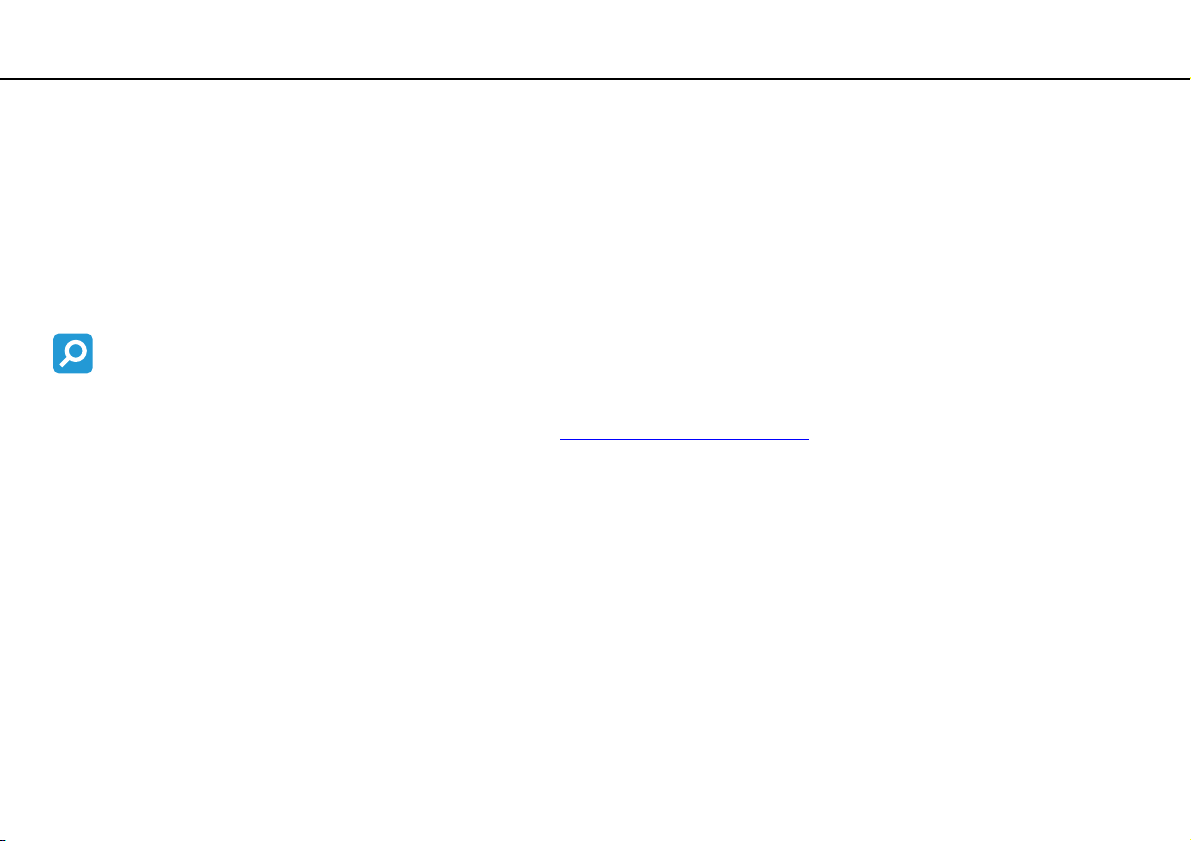
Bevezetés >
4
nN
Bevezetés
Köszönjük, hogy megvásárolta a Sony VAIO® számítógépet, és üdvözöljük a Felhasználói útmutató. A Sony
a hangkezelés, a videokezelés, a számítástechnika és a kommunikáció legfejlettebb technológiáinak egyesítésével kínálja
a legkorszerűbb számítógépek által nyújtott élményt.
!
Az útmutatóban szereplő illusztrációk különbözhetnek kissé a számítógép valódi megjelenésétől.
Információ a számítógép jellemzőiről
Előfordulhat, hogy egyes funkciók, lehetőségek vagy tartozékok az Ön számítógépén nem állnak rendelkezésre.
Számítógépe konfigurációjáról a VAIO Link webhelyén, a http://support.vaio.sony.eu/
címen tudhat meg többet.
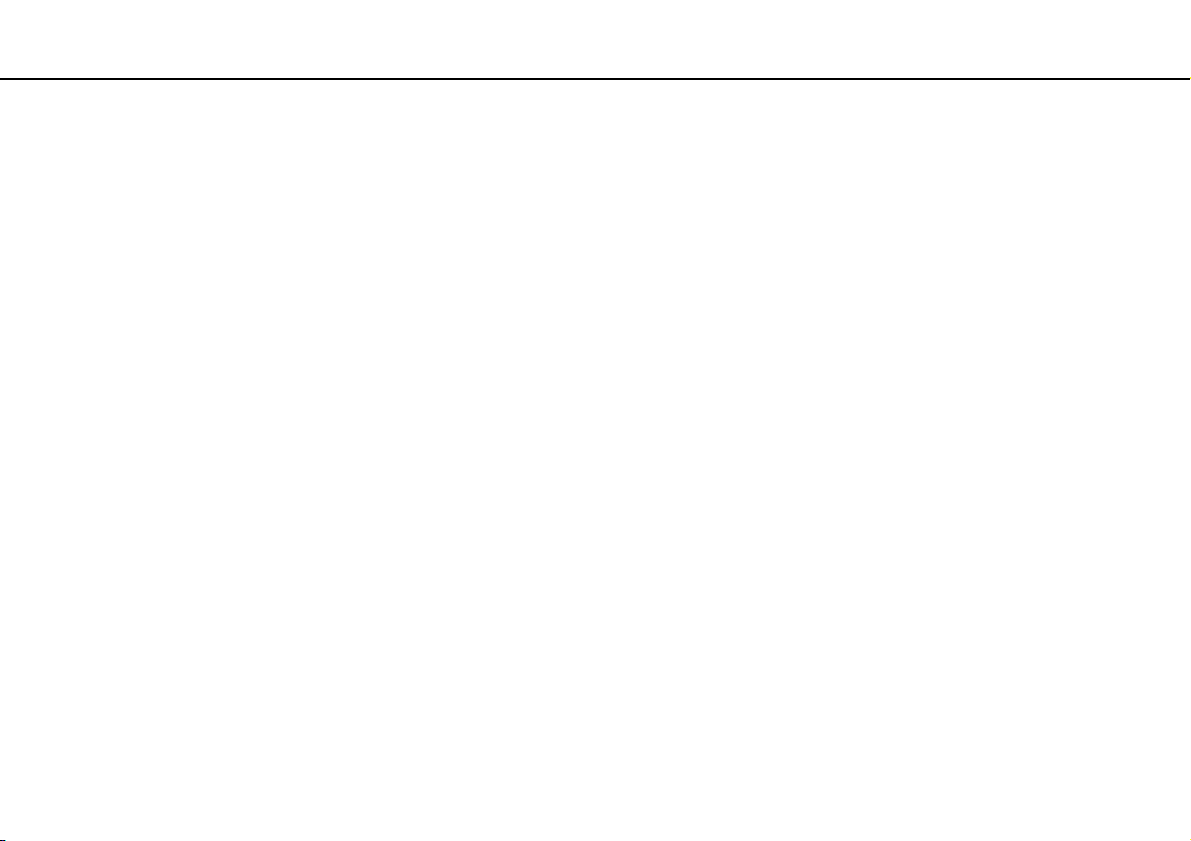
Bevezetés >
További információk VAIO számítógépéről
5
nN
További információk VAIO számítógépéről
Ebben a részben VAIO számítógépével kapcsolatos támogatási információkat találja.
1. Nyomtatott dokumentáció
❑ Üzembe helyezési útmutató – Az egyes részegységek csatlakoztatásának, telepítési információknak stb. áttekintése.
❑ Visszaállítási, biztonsági mentési és hibaelhárítási útmutató
❑ Előírások, garanciavállalás és technikai támogatás
✍
A vezeték nélküli funkciók, például a vezeték nélküli hálózat vagy Bluetooth technológia bekapcsolása előtt figyelmesen olvassa el az
Előírások, garanciavállalás és technikai támogatás részben leírtakat.
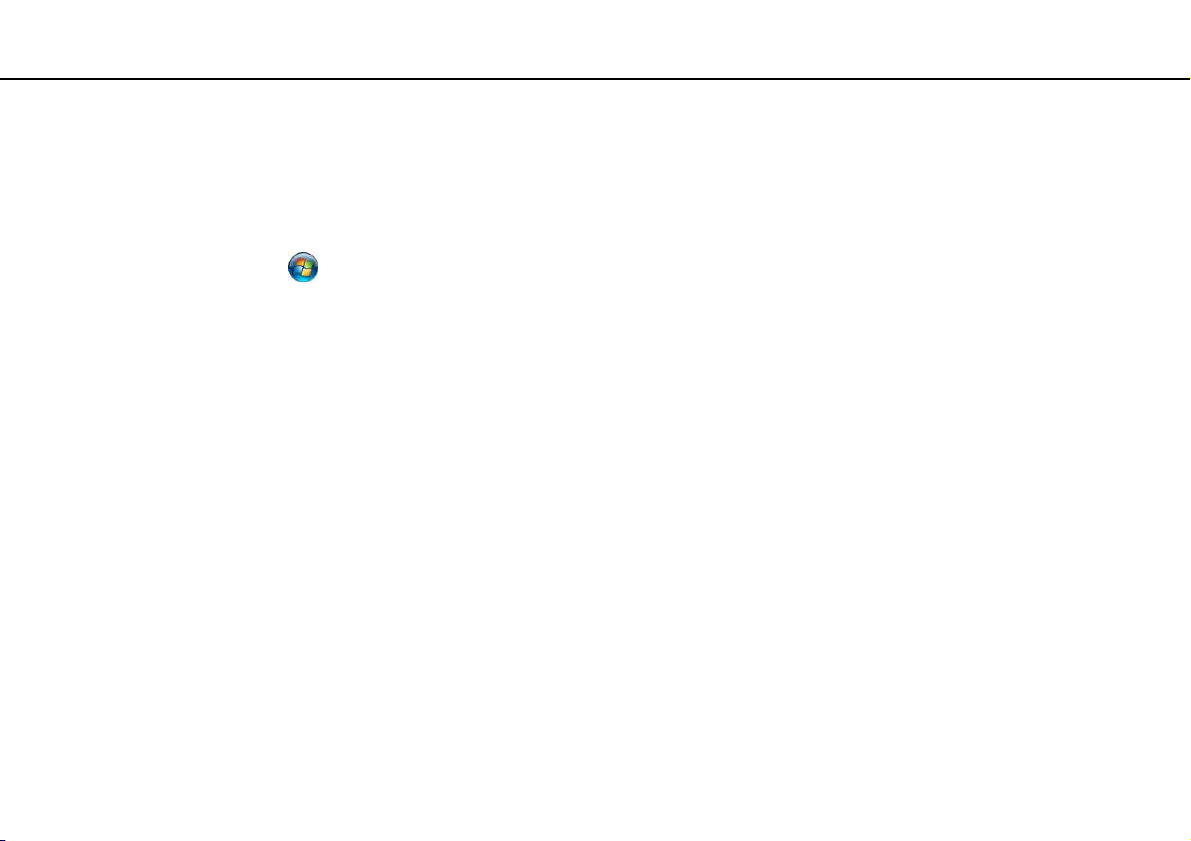
Bevezetés >
További információk VAIO számítógépéről
6
nN
2. Képernyőn megjelenő dokumentáció
❑ Felhasználói útmutató (Ez a kézikönyv) – A számítógép funkciói és az általános problémák megoldására vonatkozó
tudnivalók.
Az útmutató megtekintése a számítógép képernyőjén:
1 Kattintson a Start gombra, és válassza a Minden program, majd a VAIO Documenta tion menüpontot.
2 Nyissa meg a kívánt nyelv mappáját.
3 Válassza ki az elolvasni kívánt útmutatót.
✍
A felhasználói útmutatók kézi tallózással történő eléréséhez kattintson a Számítógép > VAIO (C:) (számítógépe C meghajtója) >
Documentation > Documentation mappára, majd nyissa meg a kívánt nyelvnek megfelelő mappát.
❑ Windows súgó és támogatás – A számítógép használatának elsajátítását segítő gyakorlati tanácsok, oktatóanyagok
és bemutatók átfogó forrása.
A Windows súgó és támogatás eléréséhez kattintson a Start gombra, majd a Súgó és támogatás lehetőségre, vagy
tartsa lenyomva a Microsoft Windows billentyűt, és nyomja le az F1 billentyűt.
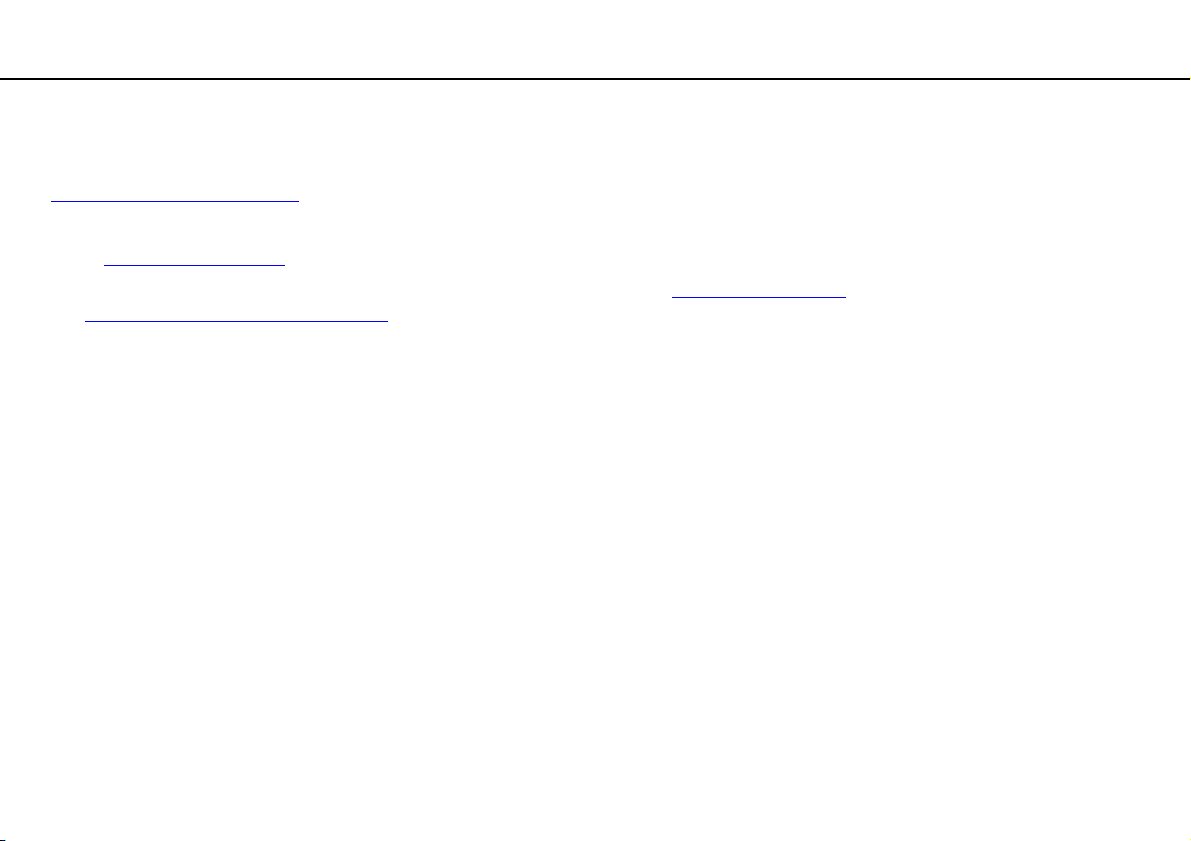
Bevezetés >
További információk VAIO számítógépéről
nN
3. Támogatási webhelyek
Ha problémája van a számítógéppel, a VAIO-Link webhelyen találhat megoldási javaslatokat, az alábbi címen:
http://support.vaio.sony.eu/
Egyéb információs erőforrások is vannak:
❑ A http://club-vaio.com
❑ A termékinformációkat a termékekkel kapcsolatos webhelyünkön http://www.vaio.eu/
http://www.sonystyle-europe.com
Ha kapcsolatba kell lépnie a VAIO-Link munkatársaival, készítse elő VAIO számítógépe gyári számát. A gyári szám VAIO
számítógépe alján, hátlapján vagy az akkumulátorrekesz belső részén található. Ha nem találja azt, további útmutatásért
forduljon a VAIO-Link webhelyhez.
.
címen elérhető Club VAIO közösségben fel lehet tenni kérdéseket más VAIO-használóknak.
, vagy az online boltunkban
tekintheti meg.
7

Bevezetés >
Ergonómiai szempontok
8
nN
Ergonómiai szempontok
A számítógépet hordozható eszközként fogja használni a legkülönbözőbb körülmények között. Javasoljuk, hogy lehetőség
szerint vegye figyelembe a következő ergonómiai szempontokat az állandó és a hordozható környezetek esetén egyaránt:
❑ A számítógép elhelyezése – A számítógépet helyezze közvetlenül maga elé. Alsókarját tartsa vízszintesen, csuklója
legyen laza, kényelmes tartásban a billentyűzet vagy a pozícionáló eszköz használata közben. Felsőkarját tartsa ellazítva
természetes helyzetben az oldala mellett. A számítógép használata közben gyakran tartson szünetet. A túlságosan
hosszú ideig tartó folyamatos számítógép-használat megerőltetheti a szemet, az izomzatot és az inakat.
❑ Bútor és testhelyzet – Válasszon olyan széket, amely megfelelően megtámasztja a hátát. A szék magasságát úgy állítsa
be, hogy lábfeje vízszintesen nyugodjon a padlón. Lábtámasz használatával még kényelmesebben ülhet. Üljön laza,
egyenes tartásban, ne görnyedjen előre és ne dőljön túlságosan hátra.
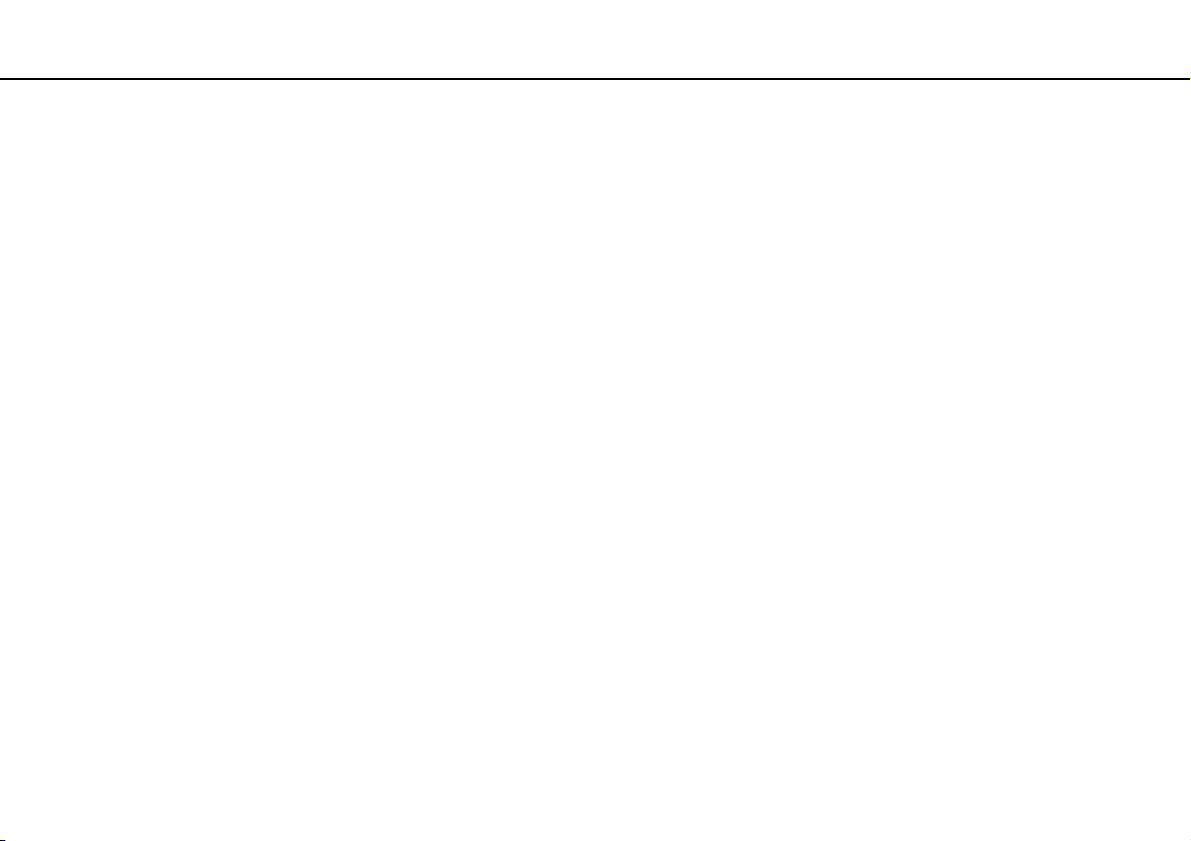
Bevezetés >
Ergonómiai szempontok
9
nN
❑ A számítógép kijelzőjének látószöge – A kijelző megdöntésével keresse meg a legjobb helyzetet. A kijelző megfelelő
dőlésszögének beállításával csökkentheti szeme megterhelését és szemizmai kifáradását. Állítsa be a kijelző fényerejét is.
❑ Megvilágítás – Válasszon olyan helyet, ahol az ablakokból és a lámpákból érkező fény nem okoz csillogást és
tükröződést a kijelzőn. Közvetett megvilágítás használatával elkerülheti a fényes foltok megjelenését a kijelzőn. A helyes
megvilágítás hozzájárul a kényelemérzethez, és hatékonyabbá teszi a munkát.
❑ A külső megjelenítő eszköz elhelyezése – Ha külső megjelenítő eszközt használ, megfelelő távolságra helyezze el.
Ügyeljen arra, hogy a képernyő szemmagasságban vagy annál kicsit lejjebb legyen, amikor a monitor előtt ül.
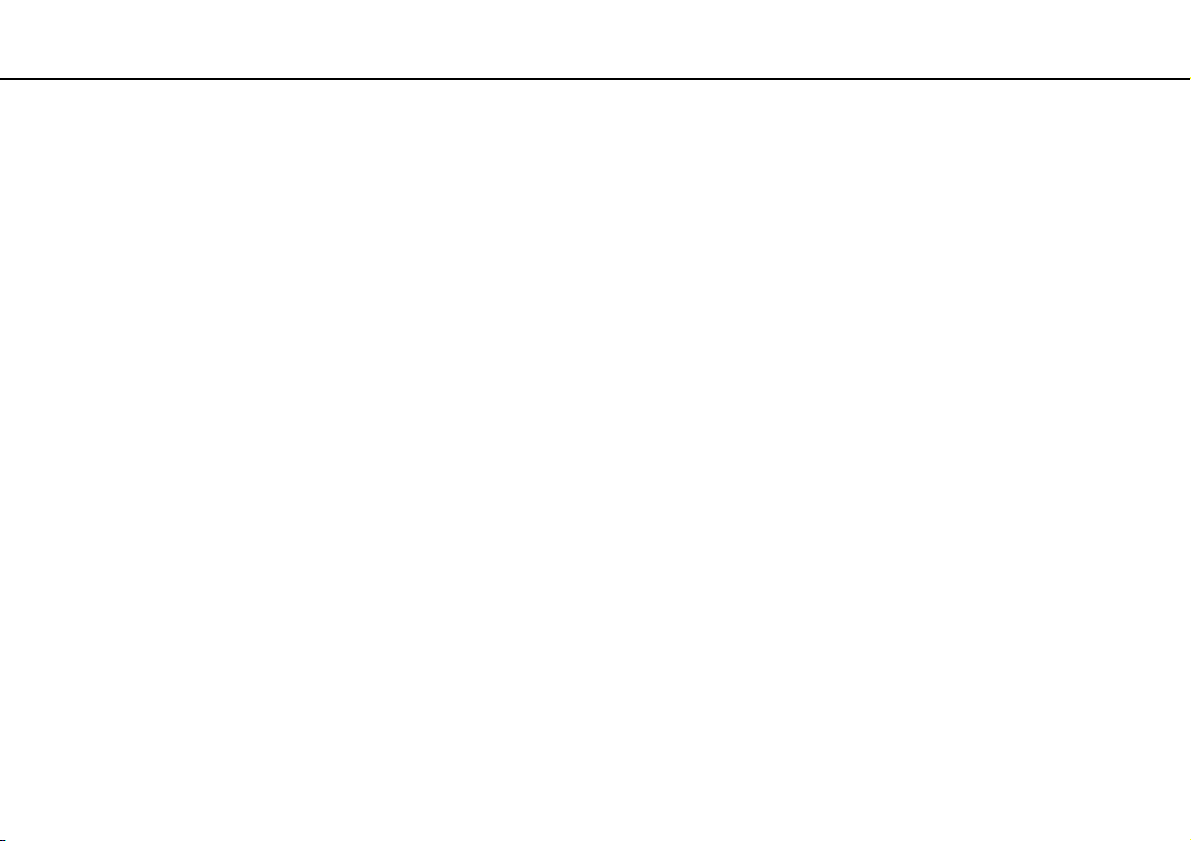
Az első lépések >
Az első lépések
Ez a szakasz a VAIO számítógép használatának első lépéseit ismerteti.
❑ A kezelőszervek és a csatlakozók (11. olda l)
❑ A jelzőfények (18. oldal)
❑ Áramforrás csatlakoztatása (19. oldal)
❑ Az akkumulátor használata (21. oldal)
❑ A számítógép biztonságos kikapcsolása (28. oldal)
❑ Az energiatakarékos üzemmódok használata (29. oldal)
❑ A számítógép optimális állapotban tartása (32. oldal)
10
nN
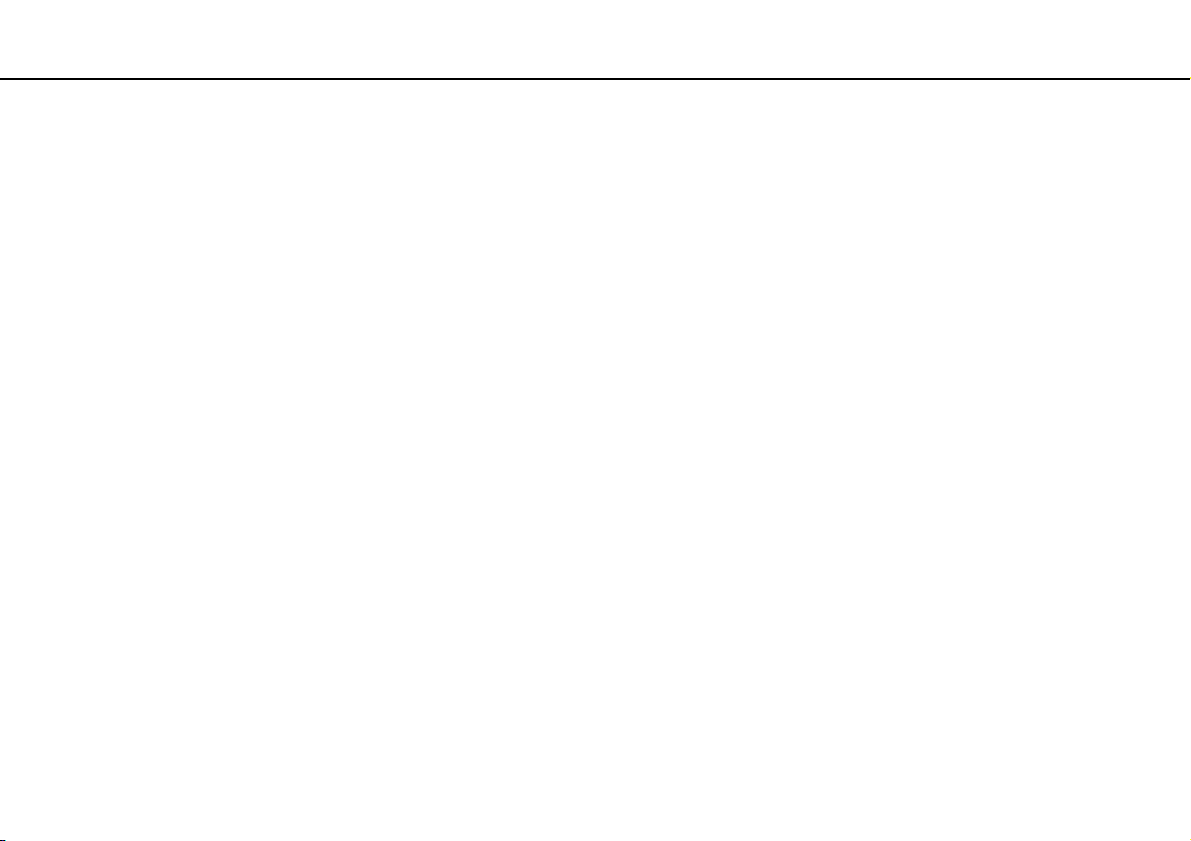
Az első lépések >
A kezelőszervek és a csatlakozók
nN
A kezelőszervek és a csatlakozók
Tekintse át a következő oldalakon felsorolt kezelőszerveket és csatlakozókat, és keresse meg azokat a számítógépen.
!
A számítógép megjelenése a műszaki jellemzők eltéréseitől függően különbözhet az útmutatóban szereplő ábráktól.
11

Az első lépések >
A kezelőszervek és a csatlakozók
A számítógép eleje
A Beépített MOTION EYE kamera (39. oldal)
B Beépített MOTION EYE kamera jelzőfénye (18. oldal)
C LCD-képernyő (113. oldal)
D Beépített hangszóró (sztereó)
E Beépített mikrofon (monó)
F Billentyűzet (35. oldal)
G Érintőpárna (37. oldal)
H Jobb egérgomb (37. oldal)
I Bal egérgomb (37. oldal)
J „Memory Stick Duo” memóriakártya foglalata
K Adathordozó jelzőfénye (18. oldal)
L SD memóriakártya foglalata (49. oldal)
* A számítógép csak a Duo-méretű „Memory Stick”
memóriakártyákat támogatja.
*
(40. oldal)
12
nN

Az első lépések >
A kezelőszervek és a csatlakozók
A VAIO gomb (38. oldal)
B ASSIST gomb (38. oldal)
C Num lock jelzőfény (18. oldal)
D Caps lock jelzőfény (18. oldal)
E Scroll lock jelzőfény (18. oldal)
F WIRELESS jelzőfény (18. oldal)
G Töltés jelzőfénye (18. oldal)
H Lemezmeghajtó jelzőfénye (18. oldal)
I WIRELESS kapcsoló (55. oldal), (60. oldal), (64. oldal)
13
nN

Az első lépések >
A kezelőszervek és a csatlakozók
A számítógép hátulja
A Akkumulátor csatlakozója (21. oldal)
B SIM-kártya foglalata
* Csak egyes típusok esetében.
*
(60. oldal)
14
nN
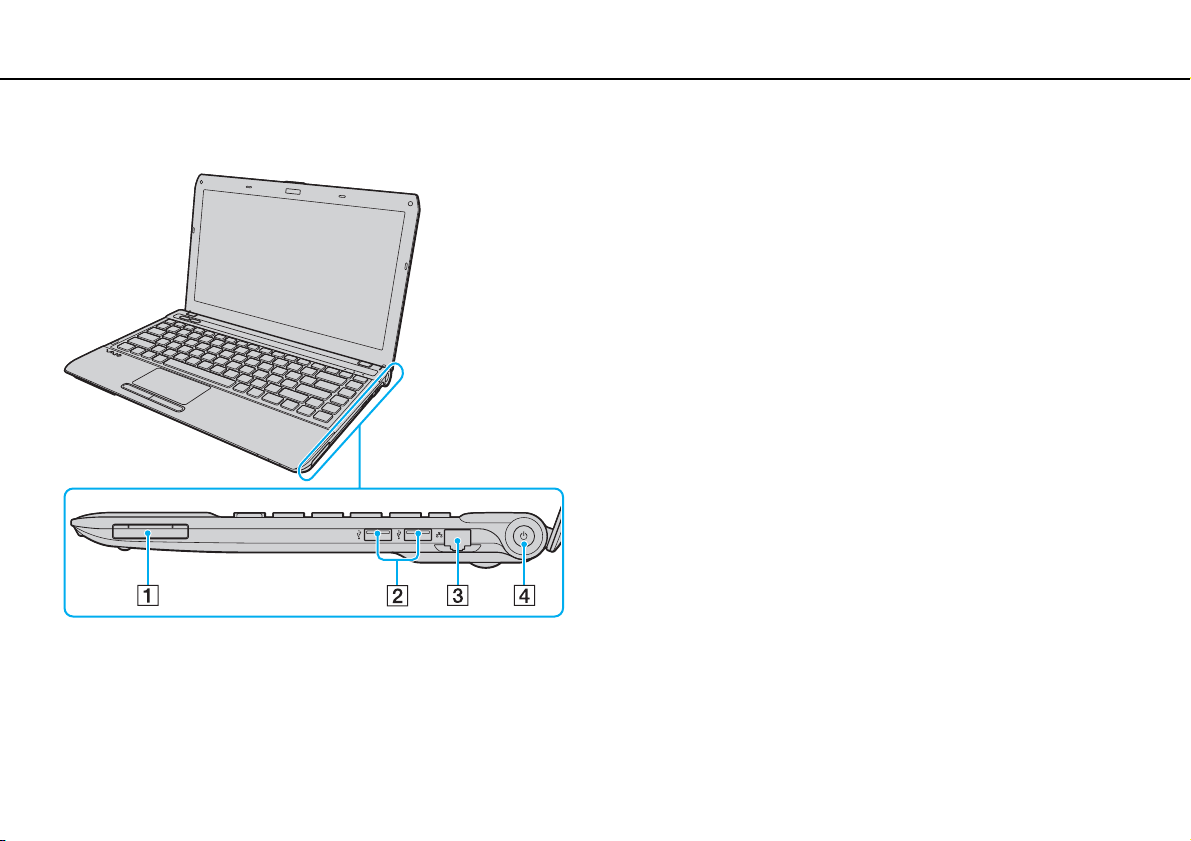
Az első lépések >
A kezelőszervek és a csatlakozók
A számítógép jobb oldala
15
nN
A ExpressCard/34
B USB-portok
foglalata (47. oldal)
*
(83. oldal)
C Hálózati (LAN) csatlakozó (54. oldal)
D Tápellátás gomb és jelzőfény (18. oldal)
* Megfelel az USB 2.0 szabványnak, és támogatja a nagy-/teljes-/
alacsony sebességű eszközöket.

Az első lépések >
A kezelőszervek és a csatlakozók
A számítógép bal oldala
nN
A DC IN csatlakozó (19. oldal)
B Biztonsági nyílás
C Szellőzőnyílás
D Monitor csatlakozó (75. oldal)
E HDMI kimeneti csatlakozó (77. oldal)
F USB-portot
G 4 érintkezős i.LINK-portot (S400) (85. oldal)
H Mikrofon csatlakozója (82. oldal)
I Fejhallgató csatlakozója (73. oldal)
* Megfelel az USB 2.0 szabványnak, és támogatja a nagy-/teljes-/
alacsony sebességű eszközöket.
*
(83. oldal)
16
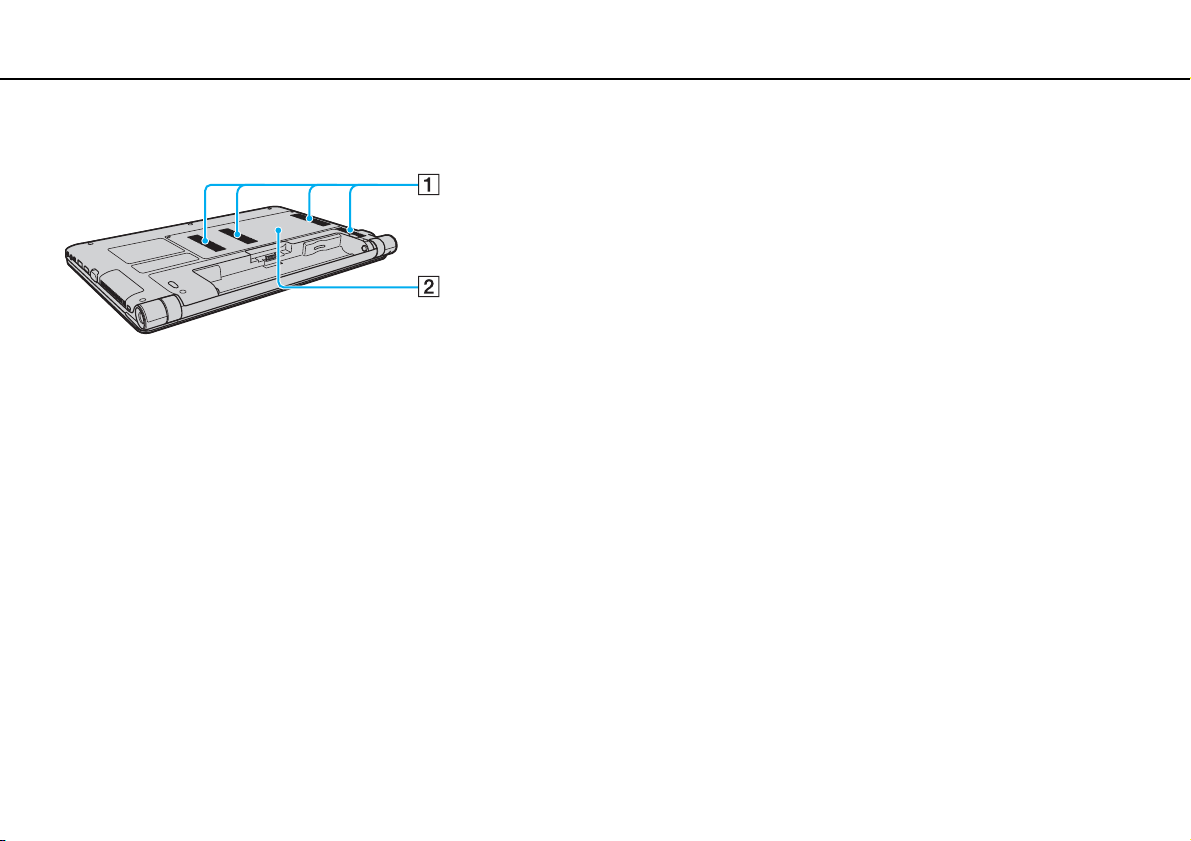
Az első lépések >
A kezelőszervek és a csatlakozók
A számítógép alja
A Szellőzőnyílások
B Memóriamodul tartórekesze (100. oldal)
17
nN
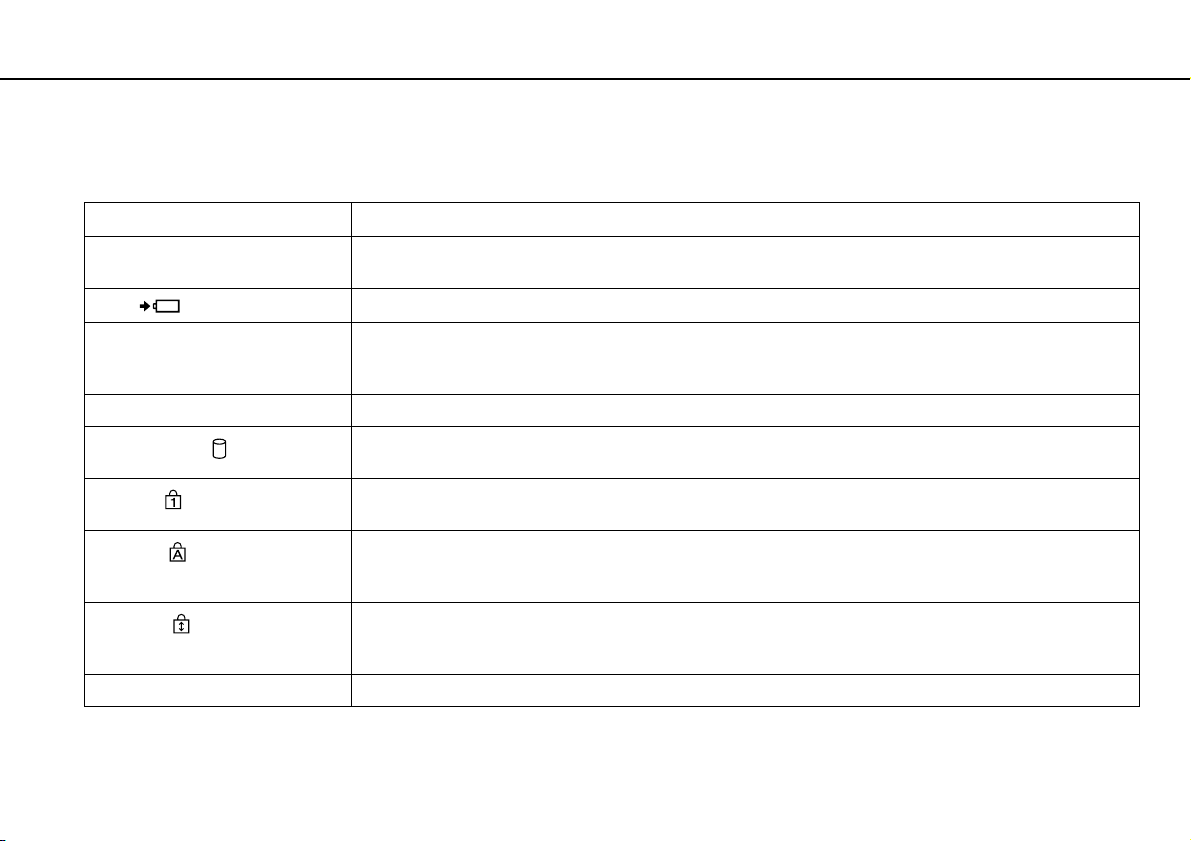
Az első lépések >
A jelzőfények
A jelzőfények
A számítógépen a következő jelzőfények találhatók:
Jelzőfény Funkció
Tápellátás 1 Zöld színnel világít, amikor a számítógép normál módban van, narancs színnel lassan villog, amikor a számítógép
Töltés
Adathordozó Memóriakártyán, például „Memory Stick” vagy SD memóriakártyán tárolt adatok olvasása közben világít.
Beépített MOTION EYE kamera Világít a beépített kamera használata közben.
Lemezmeghajtó
Num lock
Caps lock
Scroll lock
WIRELESS Világít, ha egy vagy több vezeték nélküli funkció van engedélyezve.
alvó állapot módban van és nem világít, amikor a számítógép ki van kapcsolva vagy hibernálás módban van.
Világít az akkumulátor töltése közben. További információk: Az akkumulátor feltöltése (24. oldal).
(Amikor ez a jelzőfény világít, ne állítsa alvó állapot módba és ne kapcsolja ki a számítógépet.) Ha a jelzőfény
nem világít, a memóriakártya nincs használatban.
Világít, amikor a beépített tárolóeszköz adatokat olvas be. Amikor ez a jelzőfény világít, ne állítsa alvó állapot
módba és ne kapcsolja ki a számítógépet.
Nyomja meg a Num Lk billentyűt a numerikus billentyűzet bekapcsolásához. Nyomja meg újból ezt a billentyűt
a numerikus billentyűzet kikapcsolásához. Ha a jelzőfény nem világít, a numerikus billentyűzet ki van kapcsolva.
Nyomja meg a Caps Lock billentyűt, ha nagybetűket szeretne írni. Amikor a jelzőfény világít, a Shift billentyű
megnyomásakor kisbetűt írhat. Nyomja meg újból ezt a billentyűt a jelzőfény kikapcsolásához. Ha nem világít
a Caps lock jelzőfény, a szokásos módon kisbetűket írhat.
Nyomja meg a Fn+Scr Lk billentyűket a képernyőtartalom görgetési módjának megváltoztatásához. Ha nem
világít a Scroll lock jelzőfény, a szokásos módon történik a görgetés. A Scr Lk billentyű az egyes programokban
másképpen vagy egyáltalán nem működik.
18
nN
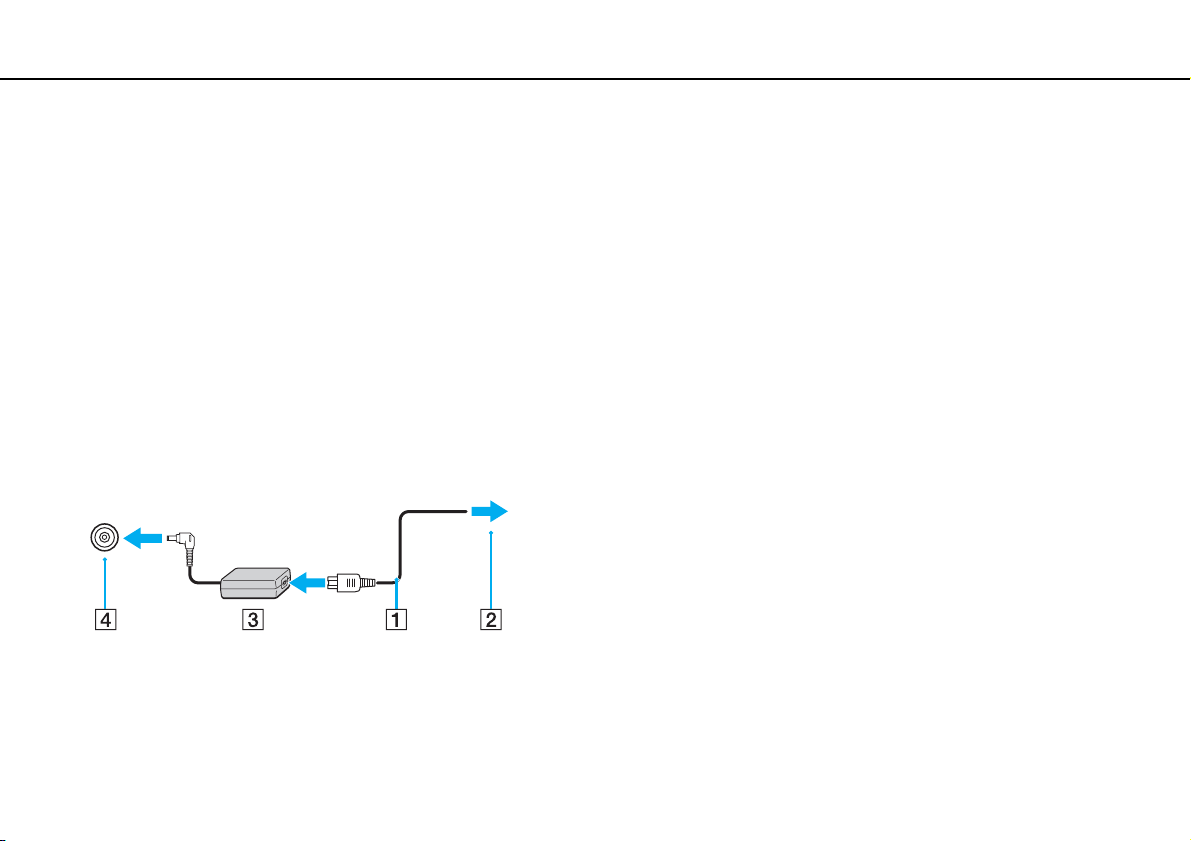
Az első lépések >
Áramforrás csatlakoztatása
19
nN
Áramforrás csatlakoztatása
A számítógép energiaellátásának biztosításához használhat tápegységet vagy újratölthető akkumulátort.
A tápegység használata
Amikor a számítógép hálózati áramforráshoz van csatlakoztatva, és be van helyezve az akkumulátor, a hálózati áramforrás
szolgáltatja a számítógép energiaellátását.
✍
Kizárólag a számítógéphez tartozó tápegységet használja.
A tápegység használata
1 Csatlakoztassa a tápkábel (1) egyik végét a tápegységhez (3).
2 Csatlakoztassa a tápkábel másik végét egy hálózati csatlakozóaljzathoz (2).
3 Csatlakoztassa a váltóáramú tápegység kábelét (3) a számítógép DC IN csatlakozójába (4).
!
A DC In csatlakozó alakja a tápegységtől függ.
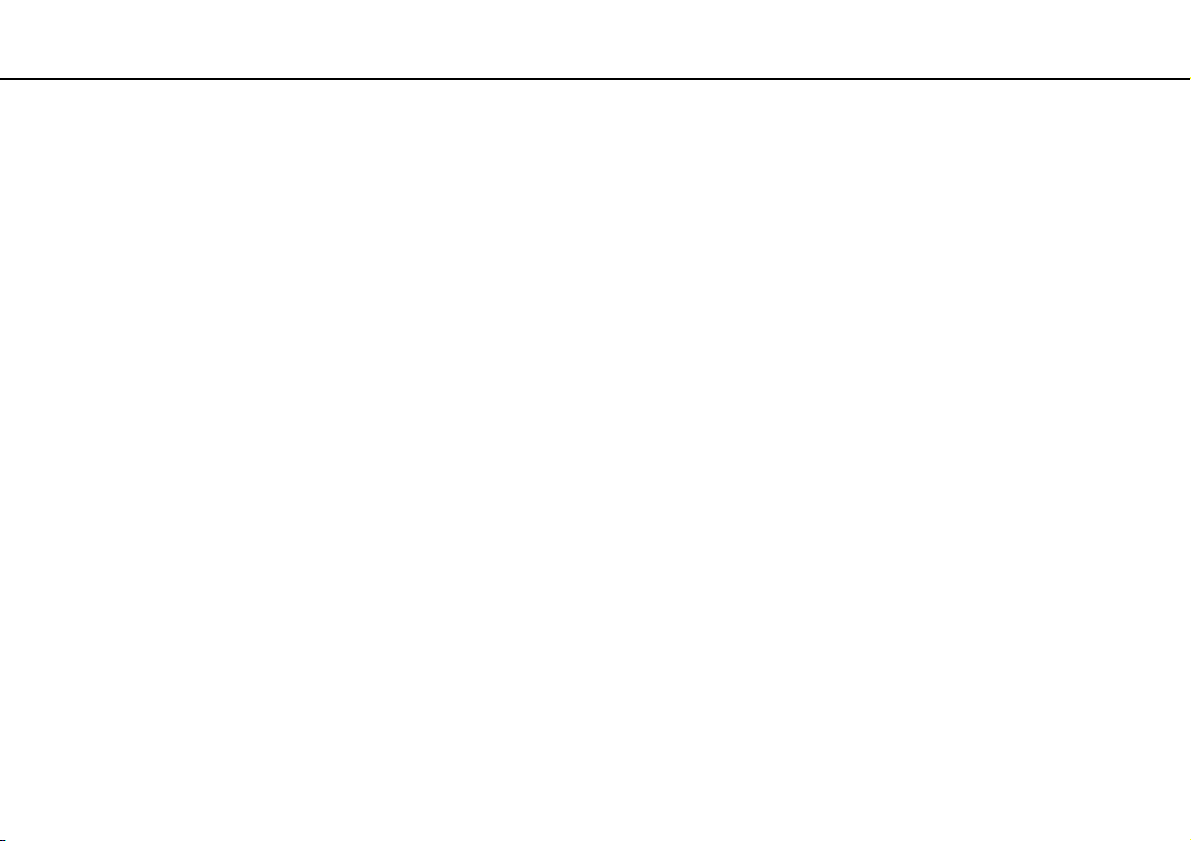
Az első lépések >
Áramforrás csatlakoztatása
✍
A számítógép energiaellátásának megszüntetéséhez húzza ki a tápegység kábelét.
Ügyeljen arra, hogy a hálózati csatlakozóaljzat könnyen elérhető legyen.
Ha hosszabb ideig nem használja a számítógépet, állítsa hibernált üzemmódba. További tudnivalók: A hibernált üzemmód
használata (31. oldal).
20
nN
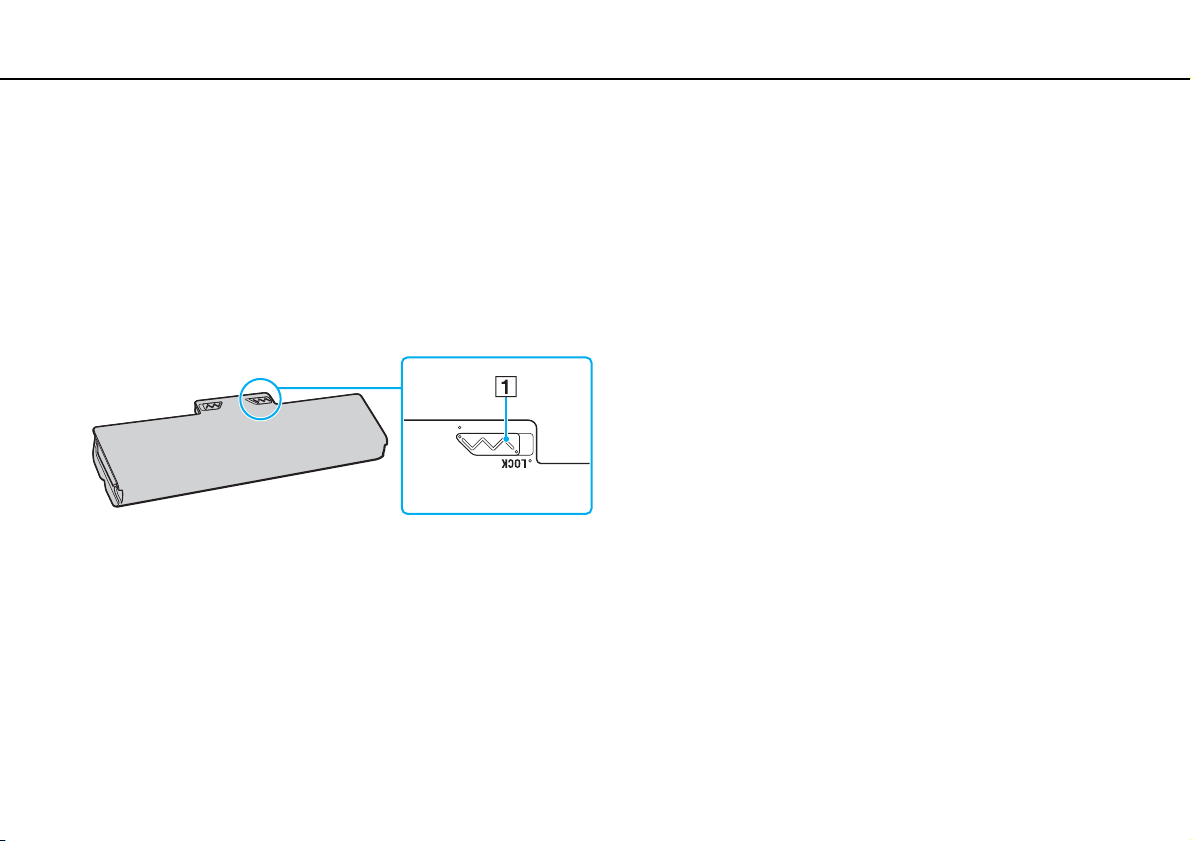
Az első lépések >
Az akkumulátor használata
Az akkumulátor használata
Az újonnan megvásárolt számítógéphez tartozó akkumulátor nincs teljesen feltöltve.
Az akkumulátor behelyezése/eltávolítása
Az akkumulátor behelyezése
1 Kapcsolja ki a számítógépet, és csukja le az LCD-kijelzőt.
2 Csúsztassa befelé az akkumulátor LOCK kapcsolóját (1).
21
nN
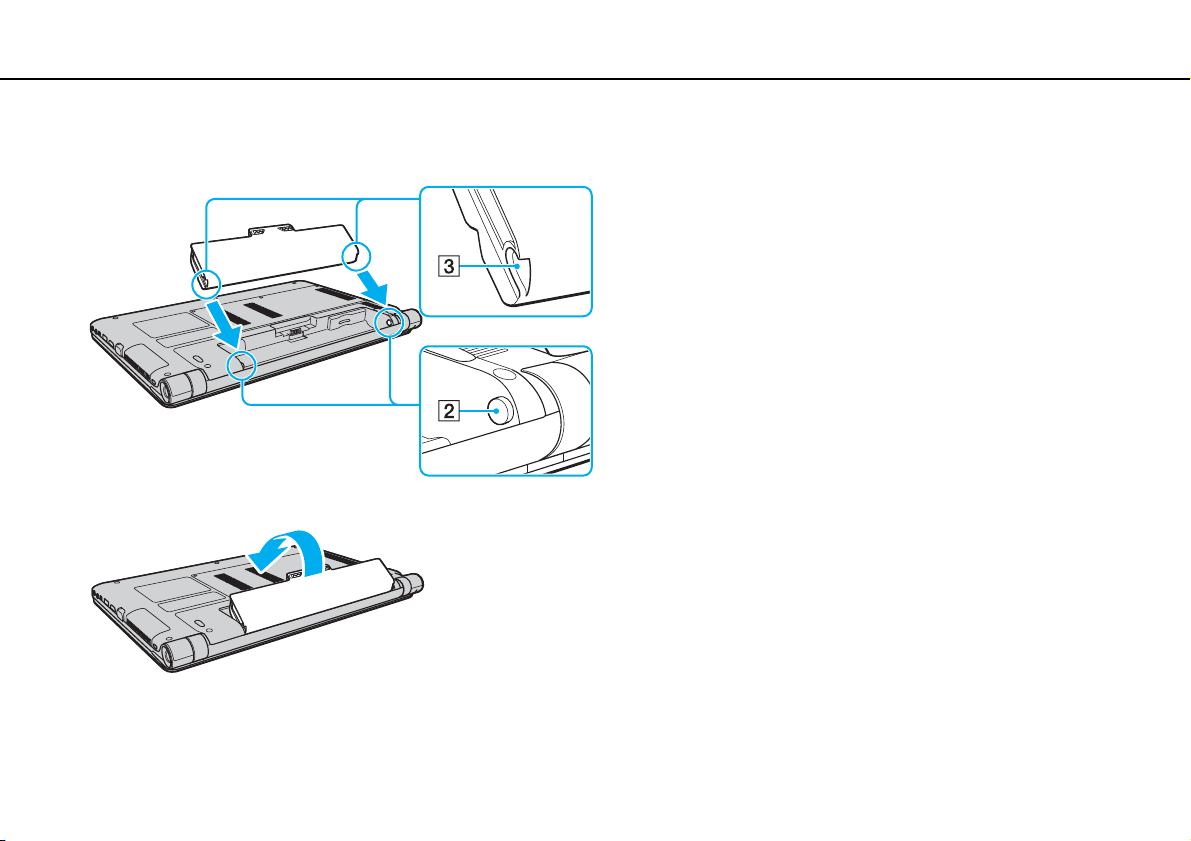
Az első lépések >
Az akkumulátor használata
nN
3 Csúsztassa be az akkumulátort átlós irányban az akkumulátortartó rekeszbe, amíg a rekesz két oldalán található
kiszögellés (2) pontosan nem illeszkedik az akkumulátor két oldalán található U alakú horonyba (3).
4 Nyomja az akkumulátort a rekeszébe, amíg a helyére nem kattan.
22
5 Az akkumulátor számítógéphez rögzítéséhez csúsztassa kifelé a LOCK kapcsolót.
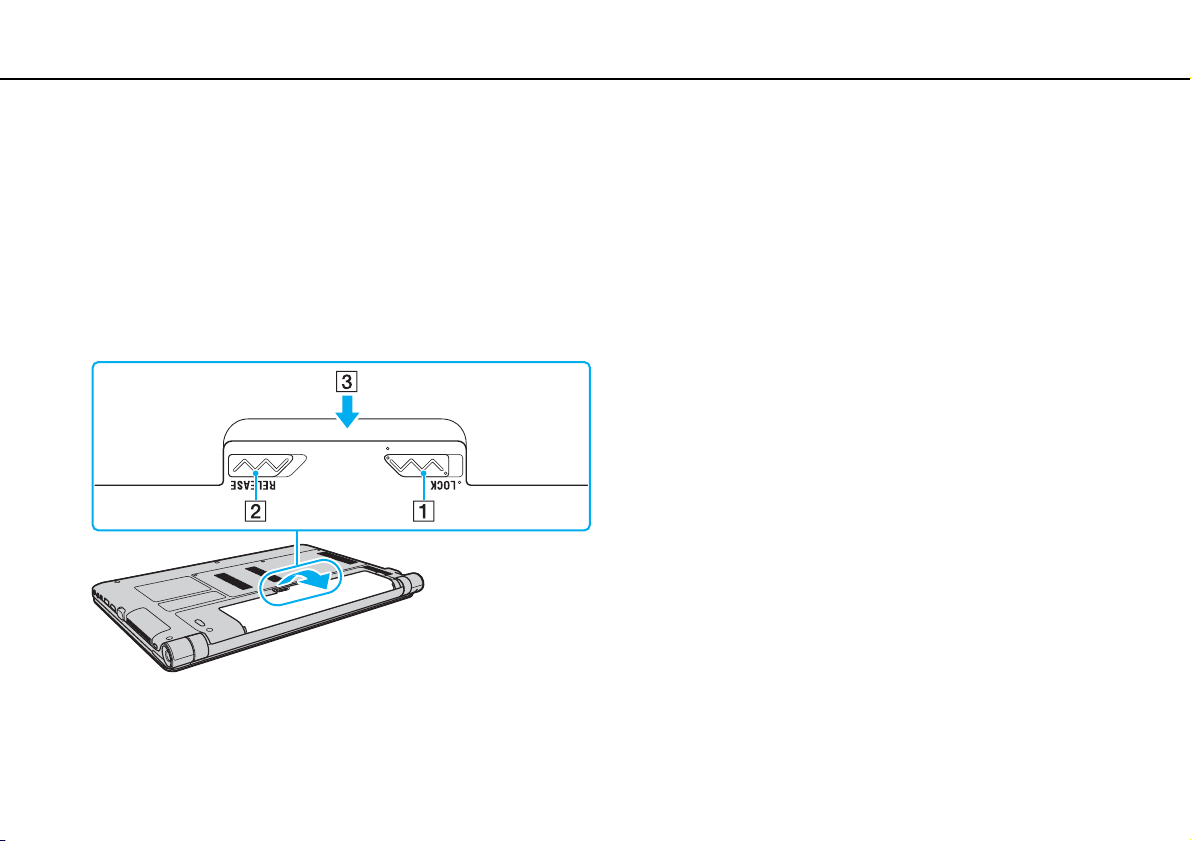
Az első lépések >
Az akkumulátor használata
23
nN
Az akkumulátor eltávolítása
!
Ha az akkumulátort a számítógép bekapcsolt állapotában távolítja el úgy, hogy a váltóáramú tápegység nincs csatlakoztatva,
akkor minden mentetlen adat elvész.
1 Kapcsolja ki a számítógépet, és csukja le az LCD-kijelzőt.
2 Csúsztassa befelé az akkumulátor LOCK kapcsolóját (1).
3 Csúsztassa befelé és tartsa meg az akkumulátor RELEASE reteszét (2), nyúljon ujjbeggyel az akkumulátoron található
fül (3) alá, emelje meg az akkumulátort a nyíl irányába, majd húzza ki a számítógépből.
!
Biztonsága érdekében fokozottan javasoljuk, hogy a minőségbiztosítási normáknak megfelelő, a Sony által a VAIO számítógéphez
mellékelt eredeti Sony akkumulátorokat használjon. Egyes VAIO számítógépek csak eredeti Sony akkumulátorokkal működnek.
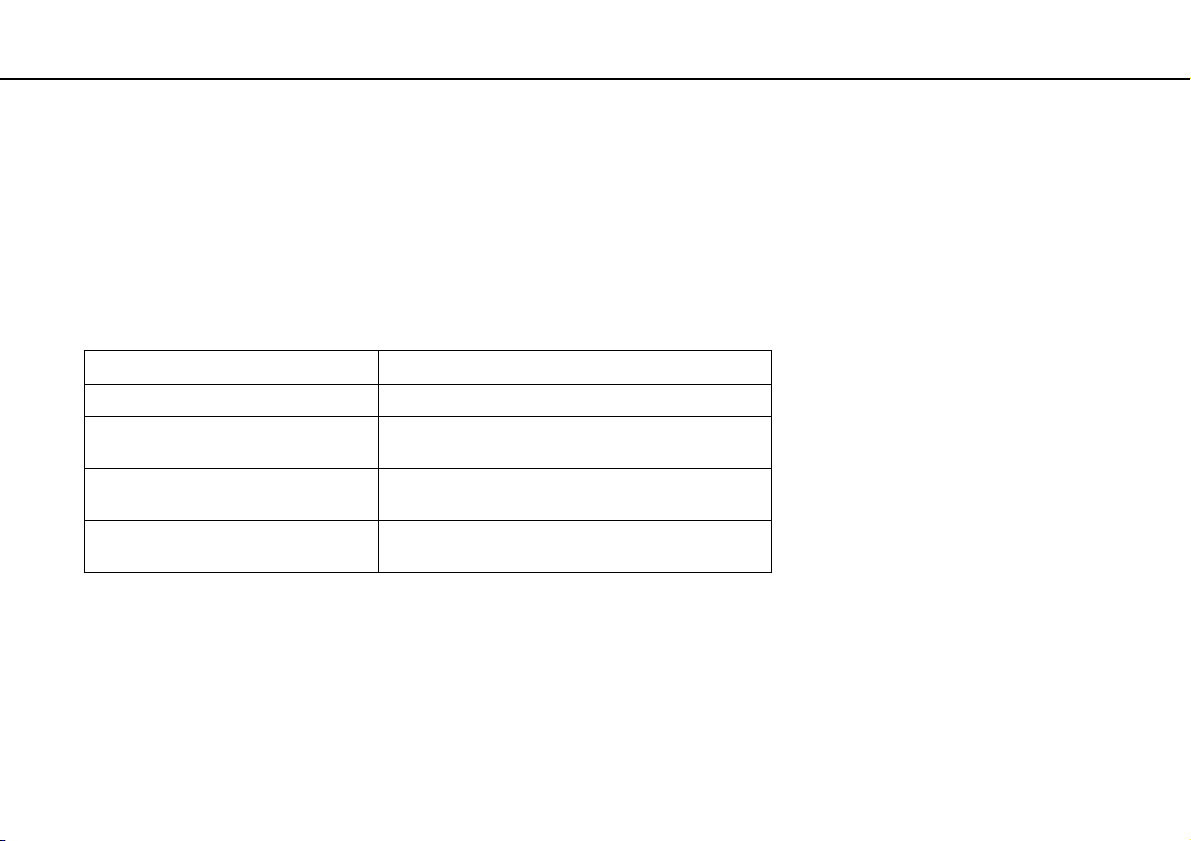
Az első lépések >
Az akkumulátor használata
Az akkumulátor feltöltése
Az újonnan megvásárolt számítógéphez tartozó akkumulátor nincs teljesen feltöltve.
Az akkumulátor feltöltése
1 Helyezze be az akkumulátort.
2 Csatlakoztassa a számítógépet a váltóáramú tápegységhez.
A töltés jelzőfénye az akkumulátor töltése közben világít. Amikor az akkumulátor töltöttsége megközelíti a beállított
maximális töltöttségi szintet, a töltés jelzőfénye kialszik.
Töltés jelzőfény állapota Jelentés
Narancs színnel világít Az akkumulátor töltése folyamatban van.
Villog, miközben a tápellátás jelzőfénye
zöld színnel világít
Villog, miközben a tápellátás jelzőfénye
narancs színnel világít
Gyorsan villog narancs színnel Hiba történt az akkumulátornál: az akkumulátor
!
Töltse fel az akkumulátort az útmutató első akkumulátortöltésre vonatkozó leírása szerint.
Az akkumulátor hamarosan lemerül.
(Normál üzemmód)
Az akkumulátor hamarosan lemerül.
(Alvó üzemmód)
meghibásodott vagy nincs rögzítve.
24
nN

Az első lépések >
Az akkumulátor használata
✍
Tartsa az akkumulátort a számítógépben, amikor a számítógép hálózati áramforráshoz van csatlakoztatva. Az akkumulátor
a számítógép használata közben is töltődik.
Ha az akkumulátor lassan lemerül, és a tápellátás és a töltés jelzőfénye is villog, akkor vagy csatlakoztassa a váltóáramú tápegységet
az akkumulátor feltöltéséhez, vagy kapcsolja ki a számítógépet, és helyezzen be egy teljesen feltöltött akkumulátort.
A számítógép akkumulátora lítiumion akkumulátor, amely bármikor feltölthető. A nem teljesen lemerült akkumulátor feltöltése nem
csökkenti annak élettartamát.
Amíg bizonyos programok és perifériás eszközök használatban vannak, a számítógép nem állítható hibernált üzemmódba, még akkor
sem, amikor lecsökken az akkumulátor töltöttségi szintje. Ha a számítógép akkumulátorról működik, az adatvesztés elkerülése
érdekében mentse gyakran az adatokat, és kézzel kapcsolja be az energiagazdálkodási szolgáltatást, például az alvó vagy a hibernált
üzemmódot.
Ha az akkumulátor lemerül, miközben a számítógép alvó üzemmódban van, elveszíti az összes nem mentett adatot. Az adatok előző
állapota nem állítható vissza. Az adatvesztés elkerülése érdekében mentse gyakran az adatokat.
25
nN
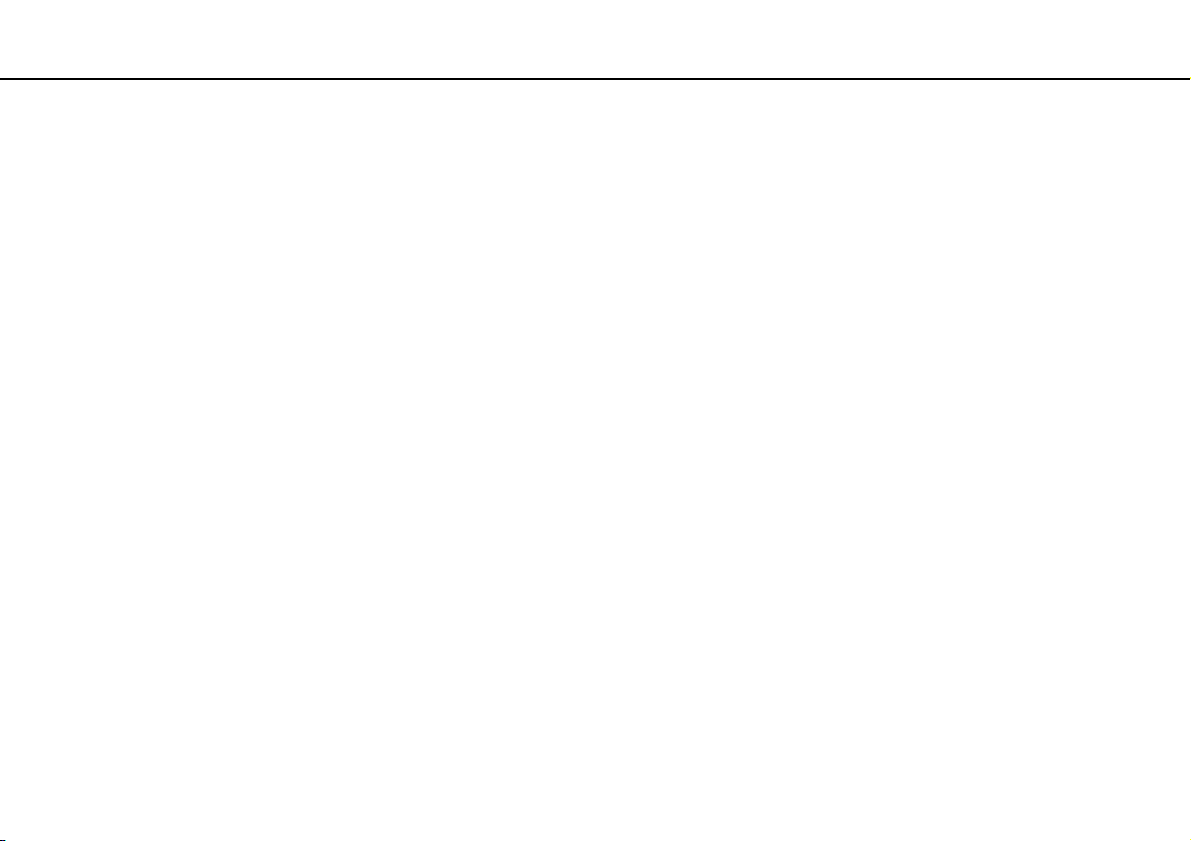
Az első lépések >
Az akkumulátor használata
26
nN
Az akkumulátor kapacitásának ellenőrzése
Az akkumulátor kapacitása fokozatosan csökken, ahogy nő a feltöltések száma, illetve az akkumulátorhasználat időtartama.
Ahhoz, hogy a legtöbbet kihozhassa akkumulátorából, figyelje annak kapacitását és változtassa meg az akkumulátorral
kapcsolatos beállításokat.
Az akkumulátor kapacitásának ellenőrzése
1 Kattintson a Start gombra, és válassza a Minden program, majd a VAIO Control Center parancsot.
2 Kattintson a Power Management, majd a Battery elemre.
✍
Emellett engedélyezheti az akkumulátorkímélő funkciót, így növelve tovább az akkumulátor élettartamát.
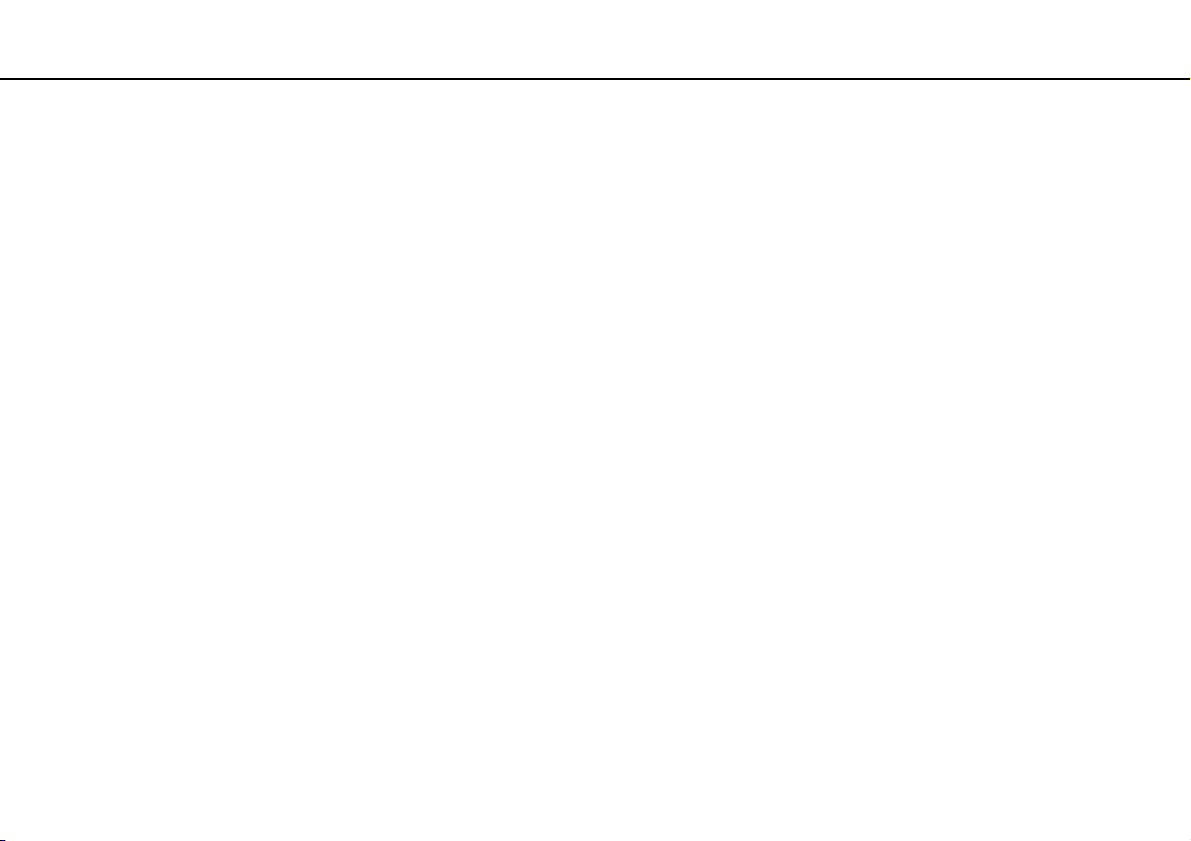
Az első lépések >
Az akkumulátor használata
27
nN
Az akkumulátor élettartamának meghosszabbítása
Ha a számítógép akkumulátorról működik, az akkumulátor élettartama az alábbi módszerek segítségével hosszabbítható meg.
❑ Csökkentse a számítógép LCD-képernyőjének fényerejét.
❑ Használja az energiatakarékos módot. További információk: Az energiatakarékos üzemmódok használata (29. oldal).
❑ Módosítsa az energiatakarékossági beállításokat az Energiagazdálkodási lehetőségek beállításaiban. További
információk: A VAIO Power Management használata (97. oldal).
❑ A VAIO Control Center alkalmazásban a Long Battery Life Wallpaper Setting lehetőséget állítsa be asztali háttérnek.
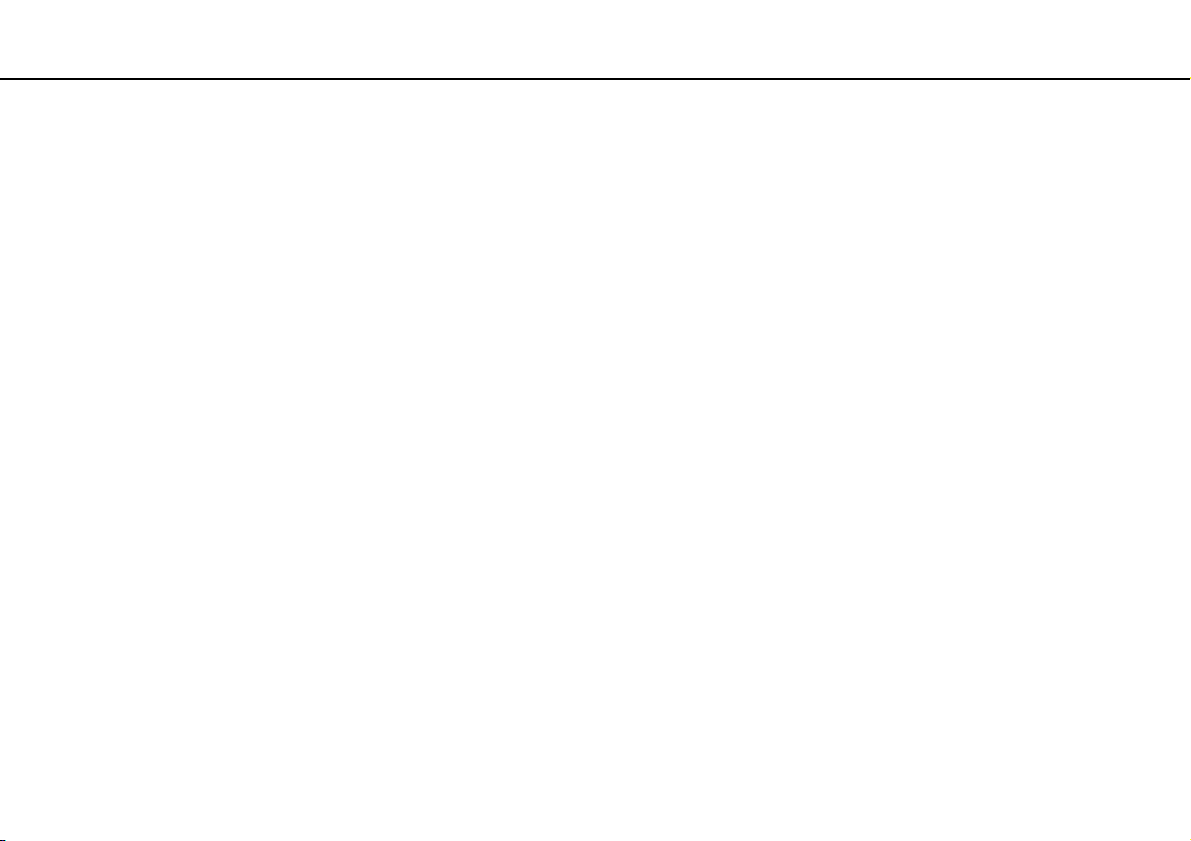
Az első lépések >
A számítógép biztonságos kikapcsolása
28
nN
A számítógép biztonságos kikapcsolása
A nem mentett adatok elvesztésének elkerülése érdekében mindig az alább ismertetett művelet végrehajtásával kapcsolja
ki a számítógépet.
A számítógép kikapcsolása
1 Kapcsolja ki a számítógéphez csatlakoztatott perifériás eszközöket.
2 Kattintson a Start, majd a Leállítás gombra.
3 Válaszoljon a dokumentumok mentésére vagy a más felhasználók csatlakozására figyelmeztető üzenetekre, és várjon,
amíg a számítógép automatikusan kikapcsolódik.
A tápellátás jelzőfénye kialszik.

Az első lépések >
Az energiatakarékos üzemmódok használata
nN
Az energiatakarékos üzemmódok használata
Az energiagazdálkodási beállítások használatával kímélheti az akkumulátort. A normál üzemmód mellett a számítógép
további két energiatakarékos üzemmóddal is rendelkezik: Alvó üzemmód és Hibernálás.
!
Ha hosszabb ideig nem használja a számítógépet, és az nincs csatlakoztatva hálózati áramforráshoz, állítsa hibernált üzemmódba
vagy kapcsolja ki.
Ha az akkumulátor lemerül, miközben számítógépe alvó állapot üzemmódban van, elveszíti az összes nem mentett adatot. Az adatok
előző állapota nem állítható vissza. Az adatvesztés elkerülése érdekében mentse gyakran az adatokat.
Üzemmód Leírás
Normál üzemmód Ez a használatban lévő számítógép normál állapota. Amikor a számítógép ebben az üzemmódban van, a zöld
tápellátási jelzőfény világít.
Alvó üzemmód Alvó üzemmódban kikapcsol az LCD-képernyő, továbbá a beépített tárolóeszközök és a processzor alacsony
Hibernált üzemmód Amikor a számítógép hibernált üzemmódban van, a beépített tárolóeszköz(ök)re menti a rendszer állapotát,
energiafelhasználású üzemmódra vált. Amíg a számítógép ebben az üzemmódban van, a narancs színű
jelzőfény lassú ütemben villog. A számítógép az alvó üzemmódból hamarabb tér vissza a normál üzemmódba,
mint a hibernált üzemmódból. Az alvó üzemmód ugyanakkor több energiát használ, mint a hibernált üzemmód.
majd kikapcsolja az áramellátást. Ilyenkor abban az esetben sem történik adatvesztés, ha lemerül az
akkumulátor. Amíg a számítógép ebben az üzemmódban van, a tápellátás jelzőfénye nem világít.
29
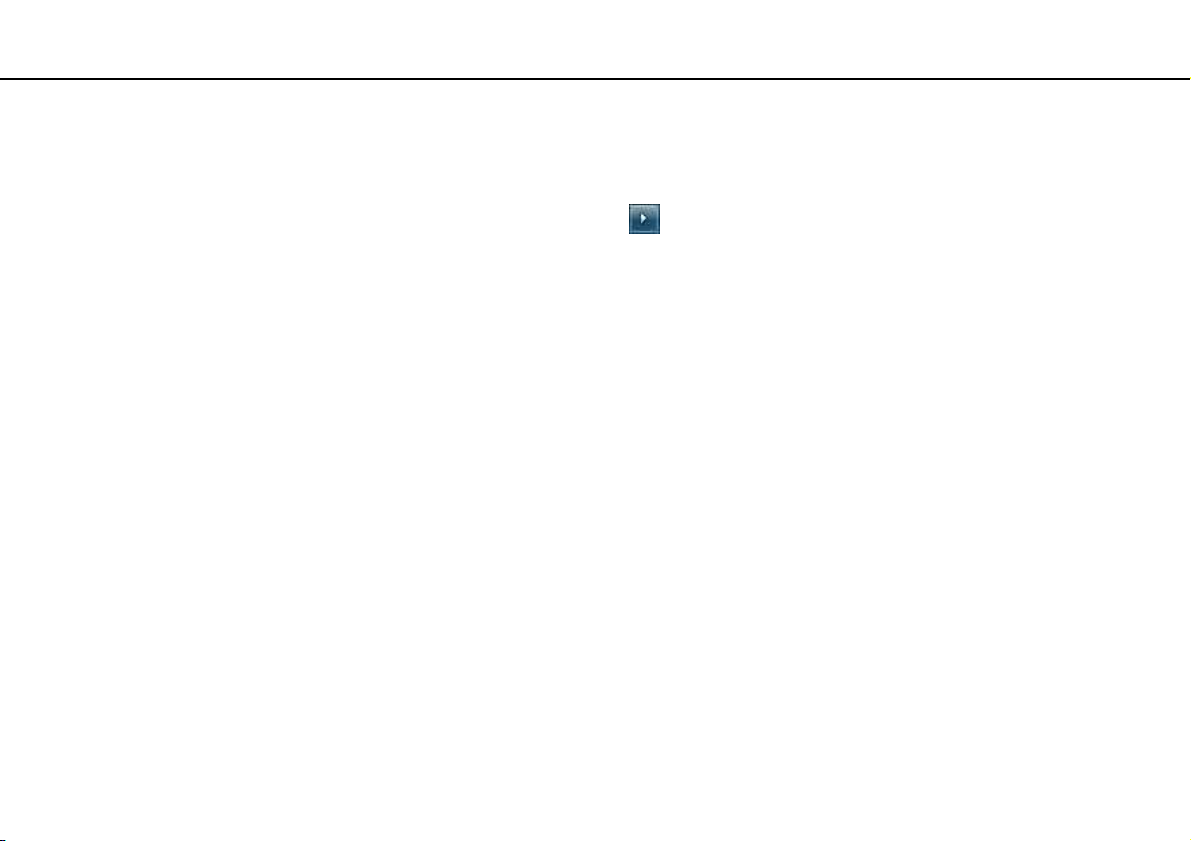
Az első lépések >
Az energiatakarékos üzemmódok használata
Az alvó üzemmód használata
Az alvó üzemmód bekapcsolása
Kattintson a Start gombra, majd a Leállítás gomb melletti nyílra , végül pedig az Alvó állapot lehetőségre.
Visszatérés a normál üzemmódba
❑ Nyomja meg bármelyik billentyűt.
❑ Nyomja meg a számítógép tápellátás gombját.
!
Ha a tápellátás gombot négy másodpercnél hosszabb ideig tartja lenyomva, a számítógép automatikusan kikapcsol. Ekkor az összes
nem mentett adatot elveszíti.
30
nN
